Klien email default yang Anda pilih memutuskan apa yang muncul saat Anda mengklik tautan email apa pun. Jadi, misalnya, jika Anda memiliki Outlook sebagai klien email default Anda, maka setiap kali Anda mengklik hyperlink email apa pun, aplikasi Outlook akan diluncurkan.
Namun, Anda mungkin tidak ingin tetap menggunakan klien email default selamanya. Untungnya, Anda tidak perlu melakukannya, karena ada banyak cara untuk mengubah aplikasi email default di PC Windows Anda. Mari kita mulai dan lihat semuanya.
Cara Mengubah Aplikasi Email Default di Windows 11
Untuk mengubah aplikasi email default Anda di PC Windows, buka menu Pengaturan Windows dengan menekan tombol Menang + saya . Ketika Pengaturan tab terbuka, klik pada Aplikasi pilihan dan pilih Aplikasi Bawaan .
Sekarang buka bilah menu pencarian dan ketik nama email yang ingin Anda atur sebagai klien email default. Selanjutnya, klik pada klien email yang muncul.
di mana tangkapan layar pergi di mac

Kemudian klik MINYAK tombol dan atur aplikasi email default baru yang ingin Anda gunakan. Dengan melakukan ini, Anda telah mengubah aplikasi yang akan terbuka saat Anda mengeklik tautan 'mailto:' mana pun.
Cara Mengubah Klien Email Default di Browser
Jadi itu tentang mengalihkan klien email default Anda melalui menu pengaturan Anda. Tapi ada cara lain. Anda juga dapat mengubah aplikasi email yang terbuka saat Anda mengklik tautan mailto: melalui browser web Anda. Kami hanya akan melihat browser populer—prosesnya serupa untuk browser serupa lainnya.
1. Mozilla Firefox
Di browser Anda, klik Pengaturan > Privasi & Keamanan . Dari sana, pergilah ke Aplikasi bagian, dan di bawah Jenis konten kotak, cari susu pilihan; ketika Anda menemukannya, klik menu tarik-turun di depannya dan pilih klien email yang ingin Anda gunakan mulai sekarang.
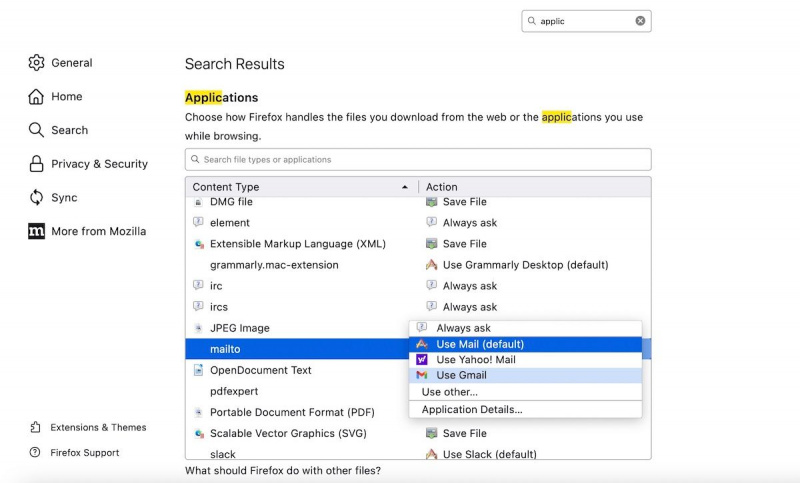
2. Google Chrome
Prosesnya sangat mirip dengan Google Chrome. Jika Anda ingin membuka email di, katakanlah, Gmail, maka Anda harus masuk ke akun Gmail Anda terlebih dahulu .
Kemudian menuju ke Chrome Pengaturan dan pilih Pribadi dan keamanan > Pengaturan situs . Kemudian klik Izin tambahan dan pilih Penangan Protokol . Dari sini, pilih Situs dapat meminta pegangan untuk menangani kotak radio protokol , dan hapus protokol Gmail dari Tidak diizinkan untuk menangani protokol .
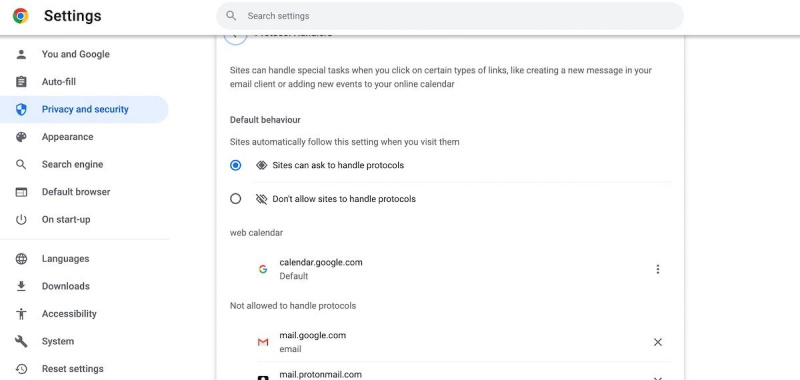
Sekarang buka akun Gmail Anda dan klik ikon handler; lalu pilih Mengizinkan —ini akan memungkinkan Gmail membuka semua email Anda di masa mendatang.
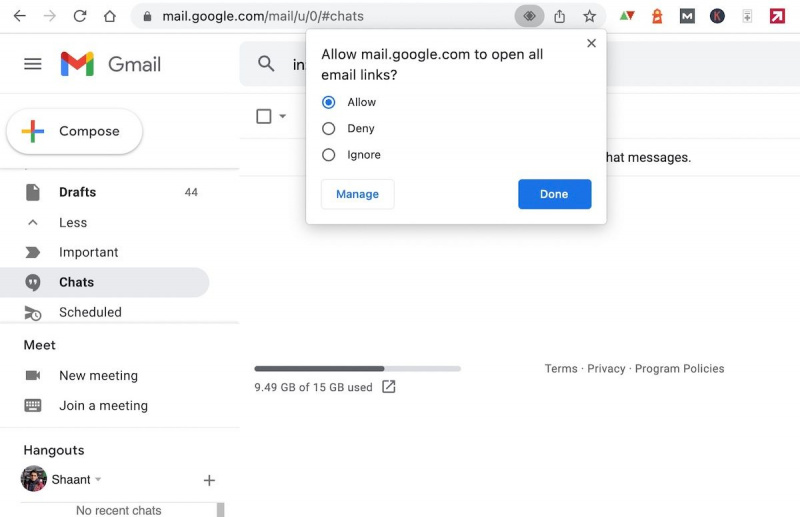
Mengubah Aplikasi Email Default Anda di Windows 11
Jadi itu saja tentang mengganti klien email default Anda. Pada catatan yang sama, sementara klien email desktop sendiri tidak ke mana-mana, hampir selalu ada kerentanan klien individu akan ketinggalan zaman—lihat saja klien email Netscape atau Mozilla. Jadi, dari perspektif jangka panjang, mungkin lebih baik tetap menggunakan klien email berbasis web.
